ما هي شبكة VPN؟ مزايا وعيوب شبكة VPN الافتراضية الخاصة

ما هو VPN، وما هي مزاياه وعيوبه؟ لنناقش مع WebTech360 تعريف VPN، وكيفية تطبيق هذا النموذج والنظام في العمل.
يحصل العديد من المستخدمين على Windows تعذر إكمال رسالة خطأ التثبيت أثناء تثبيت نظام التشغيل Windows. يعد استخدام وضع التدوين أحد الأسباب الرئيسية وراء عدم تمكن Windows من إكمال خطأ التثبيت .
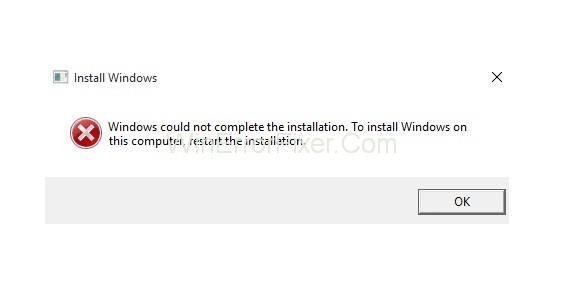
قد تظهر هذه المشكلة أثناء التثبيت الكامل أو عملية إعادة التثبيت. قد يكون هذا أمرًا خطيرًا لم يتمكن Windows من إكمال مشكلة التثبيت. لا فائدة من نظامك إذا لم تكن قادرًا على تثبيت نظام التشغيل.
محتويات
كيفية إصلاح خطأ "تعذر على Windows إكمال التثبيت"
في حالة حدوث هذا الخطأ ، لا تقلق. هناك العديد من الحلول المتاحة لحل تعذر على Windows إكمال خطأ التثبيت. هنا ، سنناقش بعضًا منهم.
الحل 1: قم بتشغيل معالج إنشاء حساب Windows
إذا كانت هناك مشكلة في حساب Windows ، فحينئذٍ تظهر هذه المشكلة أيضًا. لذلك ، قم بتشغيل معالج إنشاء الحساب. اتبع الخطوات الموضحة:
الخطوة 1: اضغط على مفتاحي Shift + F10 معًا. سيعرض موجه الأوامر.
الخطوة 2: الآن اكتب “ cd٪ windir٪ / system32 / oobe /”. اضغط على مفتاح Enter .
الخطوة 3: بعد ذلك ، اكتب msoobe واضغط على Enter للمتابعة.
الخطوة 4: سيتم عرض نافذة. قم بإنشاء حساب وتعيين كلمة مرور.
الخطوة 5: أعد تشغيل الكمبيوتر وتحقق من الخطأ.
إذا كان لا يزال موجودًا ، فجرب الطرق التالية.
الحل 2: متابعة التثبيت باستخدام الاسترداد المتقدم
هذه إحدى الطرق الفعالة لحل خطأ "تعذر على Windows إكمال التثبيت" . هنا سوف نستخدم الإصلاح التلقائي لحل هذه المشكلة. فيما يلي الخطوات:
الخطوة 1: أولاً ، قم بتشغيل جهاز الكمبيوتر وإيقاف تشغيله حتى ترى رسالة "جارٍ تحضير الإصلاح التلقائي".
الخطوة 2: الآن ، انقر فوق خيارات متقدمة.
الخطوة 3: بعد ذلك ، حدد خيار استكشاف الأخطاء وإصلاحها .
الخطوة 4: بعد ذلك ، حدد خيار إعادة تعيين هذا الكمبيوتر .
الخطوة 5: انقر فوق خيار الاحتفاظ بملفاتي . الآن ، انقر فوق " إلغاء الأمر" لأنك لست بحاجة إلى إعادة تعيين جهاز الكمبيوتر الخاص بك.
الخطوة 6: انقر فوق "متابعة".
الخطوة 7: إذا كانت هذه الطريقة مناسبة لك ، فستستمر عملية التثبيت. لذلك ، لن تحصل على رسالة الخطأ.
لا تنس إنشاء نقطة استعادة النظام. أيضًا ، كإجراء احترازي ، قم بتحديث جميع برامج تشغيل الأجهزة الموجودة على نظامك. يؤدي القيام بذلك إلى تقليل فرص حدوث مثل هذه الأخطاء.
يمكنك تحديث برامج التشغيل يدويًا. نظرًا لأنه يستهلك الكثير من الوقت ، فهناك العديد من الأدوات لذلك أيضًا. استخدم إحدى هذه الأدوات وفقًا لمتطلباتك.
الحل 3: أعد تثبيت نظامك بدون تنشيطه
في بعض الأحيان ، يتسبب إصدار معين من Windows في حدوث مشكلات. لتجنب ذلك ، يمكنك إعادة تثبيت نظامك. تفضل استخدام الإصدار الرئيسي. حتى عن طريق الخطأ ، لا تقم بتنشيطه أثناء عملية التثبيت.
بمجرد انتهاء التثبيت ، بمساعدة مفتاح المنتج ، قم بتنشيط نظامك. على الأرجح ، سيتم تشغيله بدون أخطاء الآن.
الحل 4: ابحث عن مصدر آخر لوسائط التثبيت
قد يكون مثبت النظام الذي تستخدمه هو الجاني أيضًا. إذا كان تالفًا أو غير صحيح ، يحدث خطأ في التثبيت. يجب أن يكون مصدرها دائمًا صالحًا. إذا لم يكن صالحًا ، احصل على واحد آخر من Microsoft. ثم قم بتشغيله على نظامك. الآن ، تحقق من استمرار الخطأ.
لا تفوت
استنتاج
لذلك ، ناقشنا هنا أربع طرق لحل هذا الخطأ. ولكل طريقة مزاياها الخاصة. جرب هذه الطرق في حالة مواجهة Windows تعذر إكمال مشكلة التثبيت. نأمل أن تتمكن من التخلص من هذا الخطأ.
ما هو VPN، وما هي مزاياه وعيوبه؟ لنناقش مع WebTech360 تعريف VPN، وكيفية تطبيق هذا النموذج والنظام في العمل.
لا يقتصر أمان Windows على الحماية من الفيروسات البسيطة فحسب، بل يحمي أيضًا من التصيد الاحتيالي، ويحظر برامج الفدية، ويمنع تشغيل التطبيقات الضارة. مع ذلك، يصعب اكتشاف هذه الميزات، فهي مخفية خلف طبقات من القوائم.
بمجرد أن تتعلمه وتجربه بنفسك، ستجد أن التشفير سهل الاستخدام بشكل لا يصدق وعملي بشكل لا يصدق للحياة اليومية.
في المقالة التالية، سنقدم العمليات الأساسية لاستعادة البيانات المحذوفة في نظام التشغيل Windows 7 باستخدام أداة الدعم Recuva Portable. مع Recuva Portable، يمكنك تخزينها على أي وحدة تخزين USB مناسبة، واستخدامها وقتما تشاء. تتميز الأداة بصغر حجمها وبساطتها وسهولة استخدامها، مع بعض الميزات التالية:
يقوم برنامج CCleaner بالبحث عن الملفات المكررة في بضع دقائق فقط، ثم يسمح لك بتحديد الملفات الآمنة للحذف.
سيساعدك نقل مجلد التنزيل من محرك الأقراص C إلى محرك أقراص آخر على نظام التشغيل Windows 11 على تقليل سعة محرك الأقراص C وسيساعد جهاز الكمبيوتر الخاص بك على العمل بسلاسة أكبر.
هذه طريقة لتقوية نظامك وضبطه بحيث تحدث التحديثات وفقًا لجدولك الخاص، وليس وفقًا لجدول Microsoft.
يوفر مستكشف ملفات Windows خيارات متعددة لتغيير طريقة عرض الملفات. ما قد لا تعرفه هو أن أحد الخيارات المهمة مُعطّل افتراضيًا، مع أنه ضروري لأمان نظامك.
باستخدام الأدوات المناسبة، يمكنك فحص نظامك وإزالة برامج التجسس والبرامج الإعلانية والبرامج الضارة الأخرى التي قد تكون مختبئة في نظامك.
فيما يلي قائمة بالبرامج الموصى بها عند تثبيت جهاز كمبيوتر جديد، حتى تتمكن من اختيار التطبيقات الأكثر ضرورة والأفضل على جهاز الكمبيوتر الخاص بك!
قد يكون من المفيد جدًا حفظ نظام تشغيل كامل على ذاكرة فلاش، خاصةً إذا لم يكن لديك جهاز كمبيوتر محمول. ولكن لا تظن أن هذه الميزة تقتصر على توزيعات لينكس - فقد حان الوقت لتجربة استنساخ نظام ويندوز المُثبّت لديك.
إن إيقاف تشغيل بعض هذه الخدمات قد يوفر لك قدرًا كبيرًا من عمر البطارية دون التأثير على استخدامك اليومي.
Ctrl + Z هو مزيج مفاتيح شائع جدًا في ويندوز. يتيح لك Ctrl + Z التراجع عن إجراءات في جميع أقسام ويندوز.
تُعدّ الروابط المختصرة مفيدةً لإزالة الروابط الطويلة، لكنها تُخفي أيضًا وجهتها الحقيقية. إذا كنت ترغب في تجنّب البرامج الضارة أو التصيّد الاحتيالي، فإنّ النقر العشوائي على هذا الرابط ليس خيارًا حكيمًا.
بعد انتظار طويل، تم إطلاق التحديث الرئيسي الأول لنظام التشغيل Windows 11 رسميًا.













